ホスティングのコントロールパネルに新しいドメインを追加して、その上にサイトを配置するには、「ドメイン追加」ボタンをクリックします。
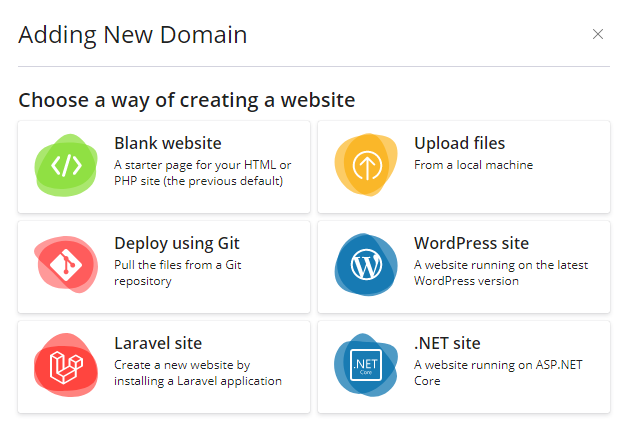
デフォルトでは、どのように新しいドメインを追加するかの選択肢が表示されます。以下では、ウェブサイトのない新しいドメインを追加する標準の方法を説明します。(空のウェブサイト)
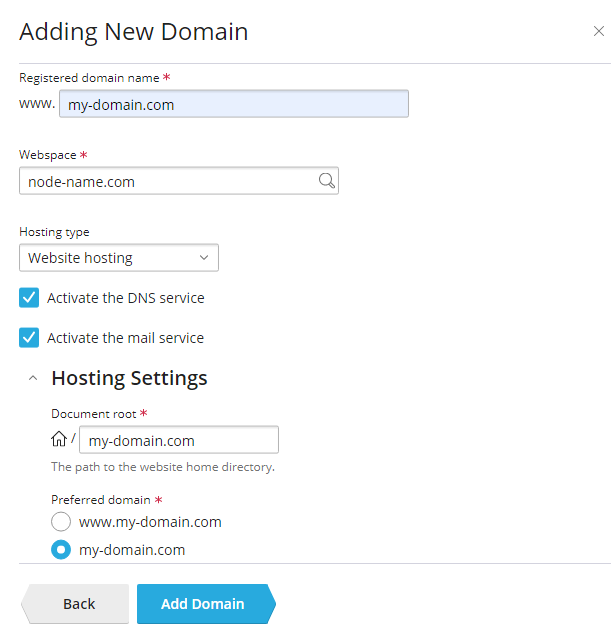
ドメイン名を指定し、ホスティング上のフォルダを編集することも可能です。後でそこにサイトファイルをアップロードできます。残りのオプションはスクリーンショットに示されています。例えば、リダイレクトとは、ホスティングのコントロールパネルにドメインを追加し、リダイレクト先のリンクを指定できる機能を意味します。この場合、ファイル用のフォルダは作成されません。作成後、ドメインは「ウェブサイトとドメイン」セクションの一般リストに表示されます。
サブドメインは、test1.domain.tld や test2.domain.tld のような形式のドメインです。ここで、test1 と test2 はサブドメインとして知られています。「サブドメイン追加」ボタンをクリックすると、どのメインドメインにサブドメインを作成するかを選択するよう求められます。
ドメインエイリアスは、任意のドメインで機能することができます。「ドメインエイリアス追加」ボタンをクリックし、希望のドメイン、例えば domain2.tld を入力します。この場合、同じサイトが 2 つのドメイン名で同時に利用できるようになります。
- SSL/TLS 証明書で保護する
Let's Encrypt は、無料の SSL/TLS 証明書をドメインに作成できる証明機関(CA)です。この証明書は毎月自動で更新されます。必要に応じて有効にしてください。
- ホスティングにコピーするファイル
Git サポートを無効にしたままにすると、ルートディレクトリ(ウェブサイト/アプリケーションのルートとドキュメントルート)は空の状態で作成され、サイトはブラウザにデフォルトページを表示します。サイトのファイルをドキュメントルートに FTP またはファイルマネージャーを使ってアップロードする必要があります。あるいは、今または後で(ウェブサイト&ドメイン内)Git を有効にし、Git リポジトリからファイルをアップロードします。

